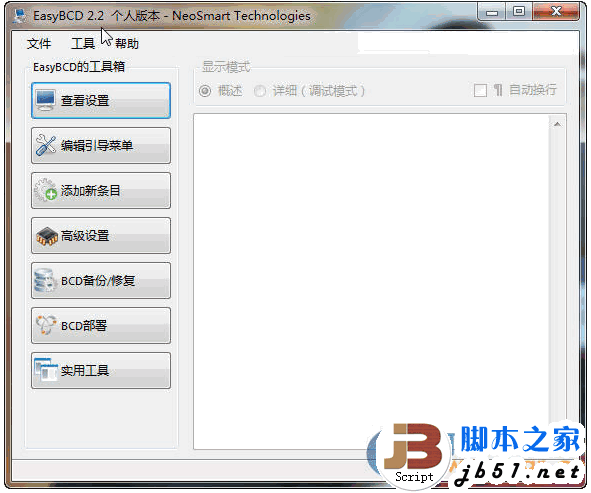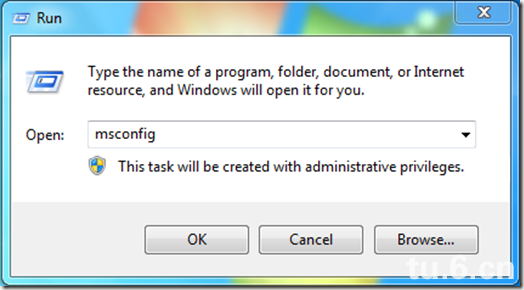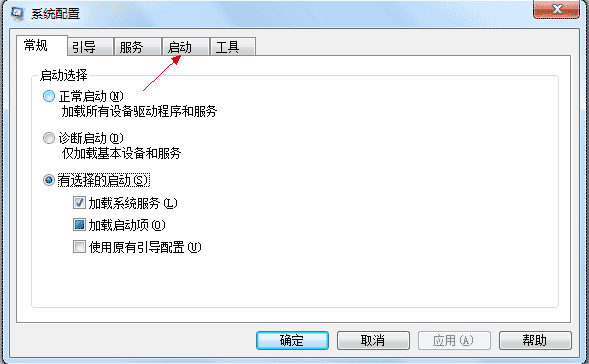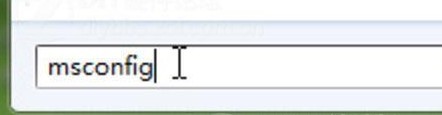如何快速开启电脑,关闭不必要的选项,有助于提高系统的开机速度。那么XP系统如何关闭开机启动项呢?其实它的操作方法有很多种,相信很多用户还不了解吧,下面小编为大家介绍一下XP系统关闭开机启动项的操作方法。
方法/步骤
1、修改启动设置法:点击“开始”菜单——运行命令——输入msconfig后按下回车键——点击“启动”选项卡——在下面查找一下开机时自动开全的选项,找到后将前面的勾去掉,按确定命令。




2、系统弹出“你必须重新启动你的计算机以便某些系统配置所作的更改生效。”对话框,根据需要选择“重新启动”或者“退出而不重新启动”按钮。再次重启电脑后,启动到桌面时会出现一个对话框,在对话框中添加对勾,点击“确定”。

3、注册表修改法:开始菜单—运行命令—输入regedit回车打开注册表编辑器。


4、依次展开:HKEY_LOCAL_MACHINE\SOFTWARE\Microsoft\Windows\CurrentVersion\Run HKEY_CURRENT_USER\Software\Microsoft\Windows\CurrentVersion\Run(如图所示)查看需要删除的选项,右击它并选择“删除”,删除后。

5、在查看菜单中---刷新(F5)命令,关闭注册表。

6、开始菜单---程序--启动---删除不需要开机启动项。如图所示。

7、其他应用软件修改法:下载其他应用软件并成功安装,后找到设置开机,在选项中选择,启动选项卡,在下列启动项中,去掉需要不开机启动的项目,并关闭。



8、 比如:电脑管家,金山卫士、360等软件都可以实现关闭开机启动项,实现快速开机。应该还有其他的方法可以实现关闭开机启动项。
以上是小编为大家的XP系统关闭开机启动项的操作方法。除了以上的方法外,还可以用金山卫士、360等软件来实现关闭开机启动项,实现快速开机。
版权声明
本文仅代表作者观点,不代表本站立场。
本文系作者授权发表,未经许可,不得转载。
本文地址:/jtjc/winXP/2021-03-09/28658.html